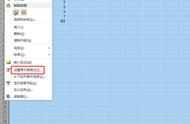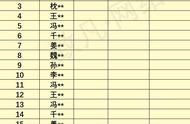如何设置保护Excel表中内容不被修改?只能修改被允许的区域,一起来看看下面详细的操作方法。
步骤一:
在Excel表格中,先选中要被允许修改的单元格区域;
步骤二:
点击鼠标右键,选择“设置单元格格式”,打开单元格格式对话框,点击“保护”先项卡;
步骤三:
将“锁定”复选框前面的”√”去掉,再点确定。
步骤四:
再点击菜单栏上的”审阅“——>再点”保护工作表”。编辑搜图
步骤五:
进入后输入密码,点击确定,再次输入密码,点确定。

来源:原点资讯(www.yd166.com)时间:2024-02-16 23:43:53作者:YD166手机阅读>>
如何设置保护Excel表中内容不被修改?只能修改被允许的区域,一起来看看下面详细的操作方法。
步骤一:
在Excel表格中,先选中要被允许修改的单元格区域;
步骤二:
点击鼠标右键,选择“设置单元格格式”,打开单元格格式对话框,点击“保护”先项卡;
步骤三:
将“锁定”复选框前面的”√”去掉,再点确定。
步骤四:
再点击菜单栏上的”审阅“——>再点”保护工作表”。编辑搜图
步骤五:
进入后输入密码,点击确定,再次输入密码,点确定。

锁定单元格不被任意修改和删除 有时候我们希望对Excel表格的数据编辑做一些限制:比如只允许部分单元格的内容可以修改,其...
2024-02-16 23:35:50查看全文 >>
很多用电脑的朋友(特别是从事财务之类工作的)都会用到excel软件进行办公,有的时候需要一些excel模板给其他同事填数...
2024-02-17 00:01:04查看全文 >>
在工作环境中,Excel已经成为了一种不可或缺的工具。它不仅可以帮助我们进行数据分析和处理,还可以用于制作报表、计算公...
2024-02-16 23:34:24查看全文 >>
在日常办公中,有时候我们需要制作一个给别人填写内容的Excel表格,为了避免他人不小心修改打乱表格固定内容,需要把表格中...
2024-02-16 23:40:00查看全文 >>
在游戏的大海洋里,古墓丽影合集如一轮明亮的月亮,散发着璀璨的光芒,引领着玩家涉足冒险的未知领域。这可不仅仅是一款游戏,更...
2024-02-17 00:04:55查看全文 >>
有时,Excel表格在传阅的过程中,我们希望可以锁定内容不被修改。要怎么实现呢?一起来看看吧!操作步骤:①选中要锁定的单...
2024-02-16 23:41:37查看全文 >>
indirect函数函数定义: 间接引用单元格的内容官方说明: 返回由文本字符串指定的引用.此函数立即对引用进行计算,并...
2024-02-16 23:26:46查看全文 >>
如何锁定WPS表格的单元格,可以保护数据不被更改呢?WPS表格的「锁定单元格」功能可以帮到你,以此进货账单为例。方法/步...
2024-02-17 00:14:30查看全文 >>
今天要分享的是如何锁定工作表中的部分单元格,现在工作生活中常常需要将做好的表格分享给同事添加信息。接下来,我们将按照步骤...
2024-02-17 00:08:21查看全文 >>
在表格里,如果我们只想锁定有文字的单元格不允许编辑,该怎么操作呢?第一步,框选整个表格,通过快捷键组合ctrl 1,调取...
2024-02-16 23:41:30查看全文 >>